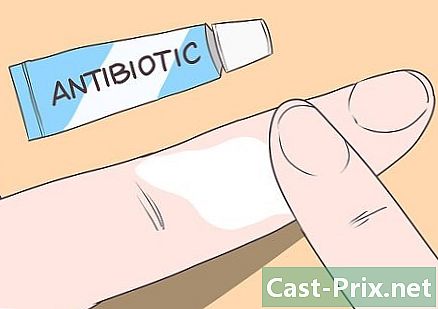Як отримати широту та довготу на Картах Google
Автор:
John Stephens
Дата Створення:
25 Січень 2021
Дата Оновлення:
1 Липня 2024

Зміст
- етапи
- Спосіб 1 Знайдіть їх на iPhone або iPad
- Спосіб 2 Знайдіть їх на Android
- Спосіб 3 Знайдіть їх на комп’ютері
Окрім того, що дозволяє вам знаходити місця та дороги по всьому світу, Карти Google також допомагають вам знайти довготу та широту будь-якої точки. Розмістивши маркер і поділившись ним із собою чи іншими людьми, ви можете отримати широту і довготу, де ви знаходитесь на своєму iPhone, iPad, пристрої Android або комп’ютері. Це насправді дуже просто, лише клацання!
етапи
Спосіб 1 Знайдіть їх на iPhone або iPad
-
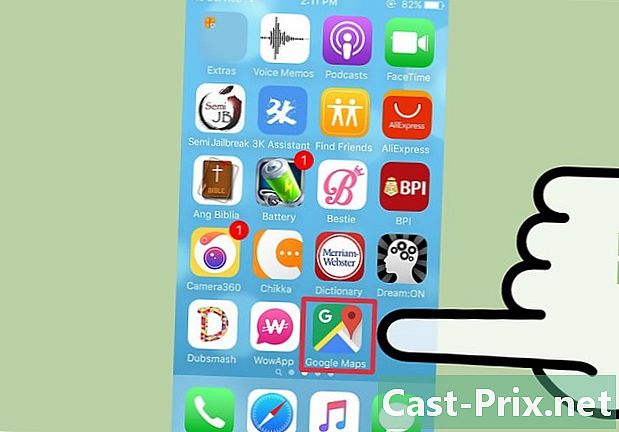
Завантажте та відкрийте Карти Google. Відвідайте App Store (для iOS) або Play Store (для Android), знайдіть «Карти Google» та натисніть відповідну кнопку в результатах пошуку, щоб завантажити додаток.- Після завантаження натисніть на піктограму, що з’являється на головному екрані, щоб відкрити її.
-
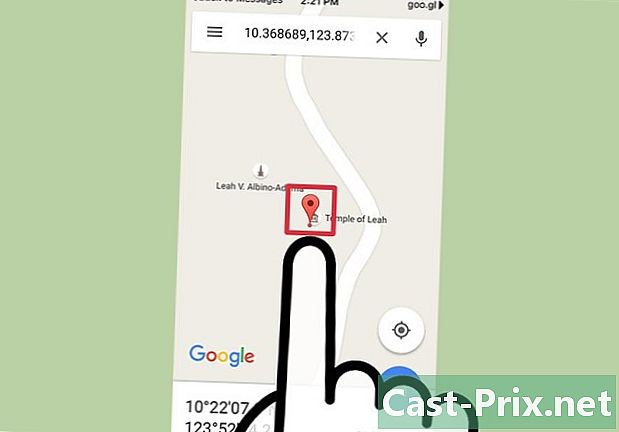
Встановіть маркер на обране вами місце. Є два способи продовжити.- Введіть адресу, місце чи будівлю на панелі пошуку та натисніть на кнопку поруч.
- За допомогою пальців перейдіть по інтерфейсу та знайдіть місце, яке вас цікавить. Натисніть і утримуйте на карті, щоб встановити маркер.
-
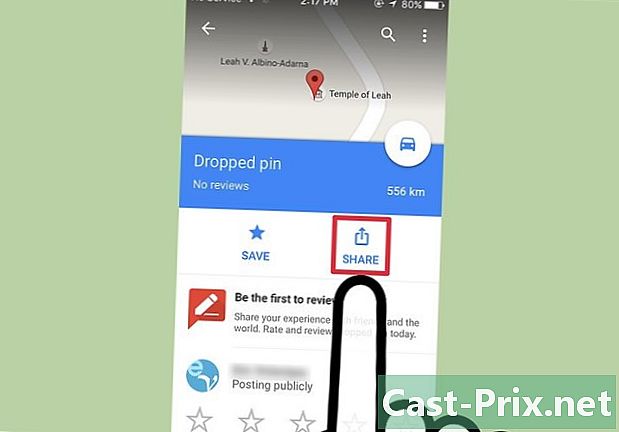
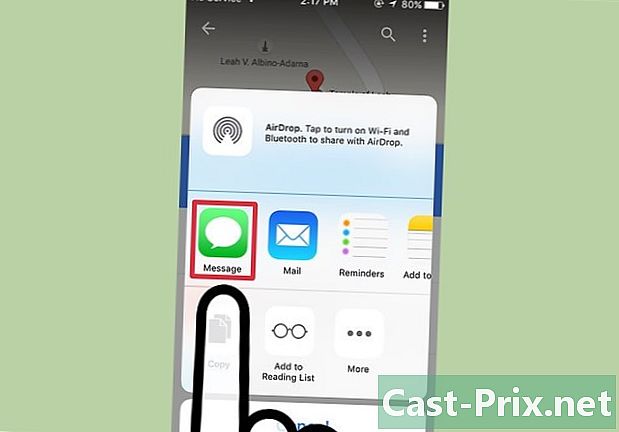
Поділіться місцеположенням із s. Натисніть на вкладку маркери внизу екрана та виберіть частка, Ви побачите кілька варіантів спільного доступу, але "s" - це зараз найшвидший спосіб отримати ваші дані. -
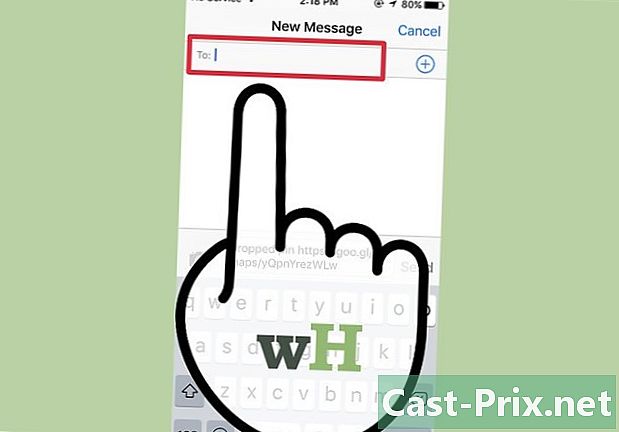
Виберіть одержувача та надішліть. Ви можете відправити себе, щоб знати свою широту і довготу, або можете надіслати їх другові.- Якщо ви поділитесь ними з другом, ви можете сказати їм, де ви зараз знаходитесь (або де ви будете пізніше), що дає їм простий спосіб знайти вас.
-
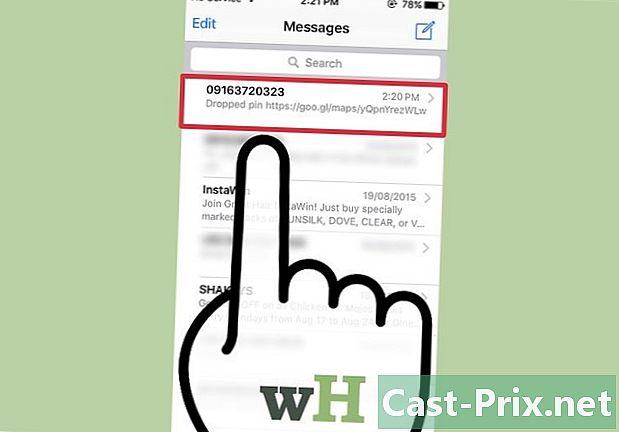
Отримати спільний доступ до координат. Відкрийте. -

Натисніть на посилання. Він з’явиться в адресі місця, на яку ви будете перенаправлені goo.gl/maps. -
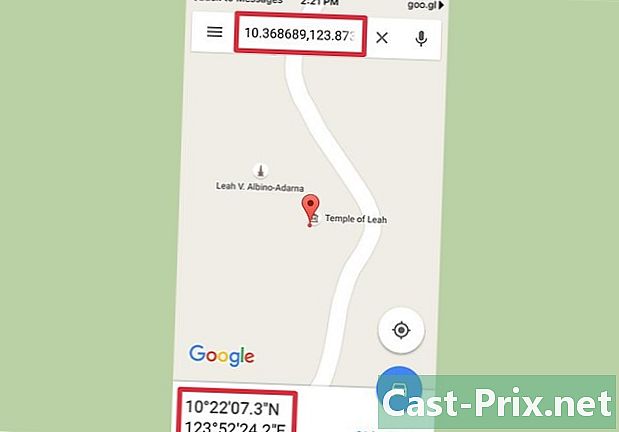
Знайдіть широту та довготу. Посилання перенесе вас на Карти Google, а координати місця з’являться вгорі та внизу екрана.- Загалом, перше число, яке ви бачите у списку, - це широта.
Спосіб 2 Знайдіть їх на Android
-
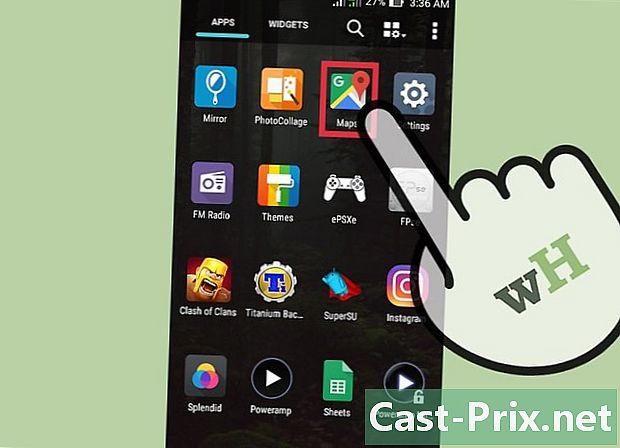
Відкрийте Карти Google. -
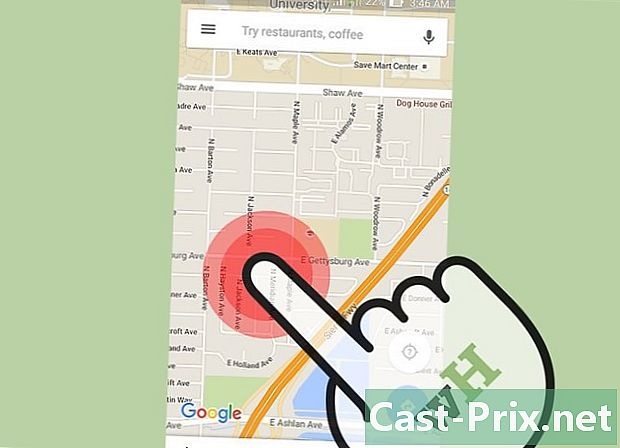
Поставте маркер у вибраному місці. Знайдіть на карті місце, яке вас цікавить. Утримуйте тут, поки не з’явиться червоний маркер.- Ви також можете скористатися панеллю пошуку, щоб знайти певне місце, наприклад, адресу компанії чи парку.
-
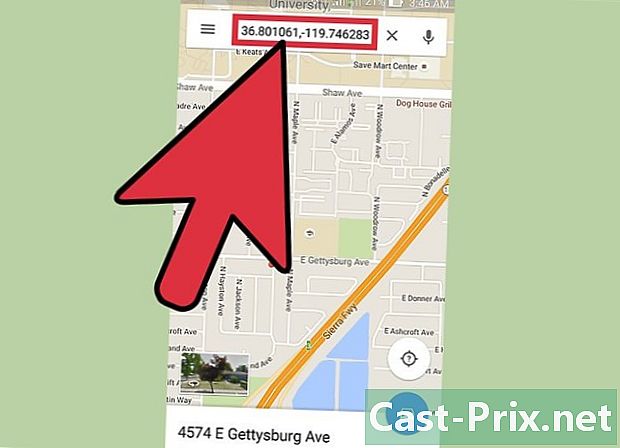
Знайдіть координати. Після того як ви розмістили маркер, подивіться на панель пошуку у верхній частині екрана. Широта та довгота повинні з’являтися там. -
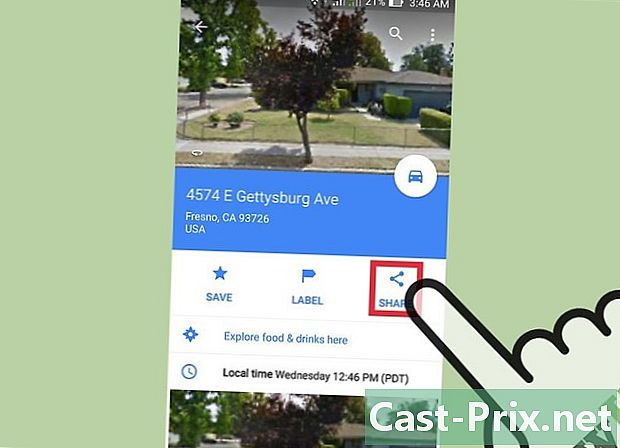
Поділіться своїм місцезнаходженням, якщо хочете. Натисніть на лонглет маркери внизу екрана. Натисніть на частка і виберіть додаток, яке ви хочете використовувати. Ви можете надіслати їх на o або by.- Те, що ви поділитеся, включає широту та довготу.
- Взагалі, це широта, яку ви знайдете першою.
Спосіб 3 Знайдіть їх на комп’ютері
-
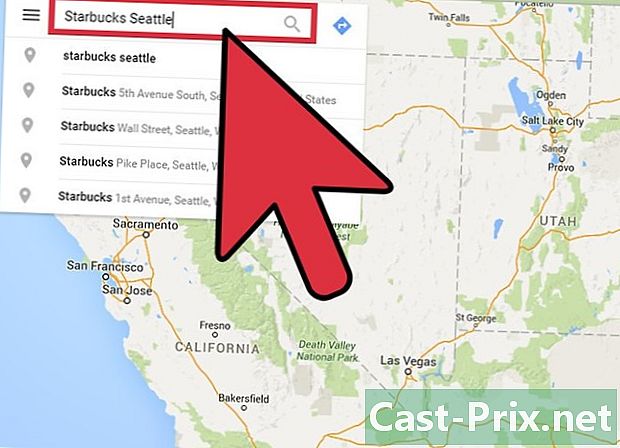
Знайдіть місце, яке вас цікавить, перейшовши Карти Google. Це відкриє карту. Залежно від деталей вашого пошуку, Карти Google можуть поставити маркер на місце, де ви шукали, або він запропонує вам кілька варіантів.- Наприклад, якщо ви введете "Starbucks Paris", з'явиться карта з усіма можливими місцями, які можуть вас зацікавити.
- Якщо у вас немає точної адреси, ви можете збільшити чи зменшити масштаб місця, яке вас цікавить.
-
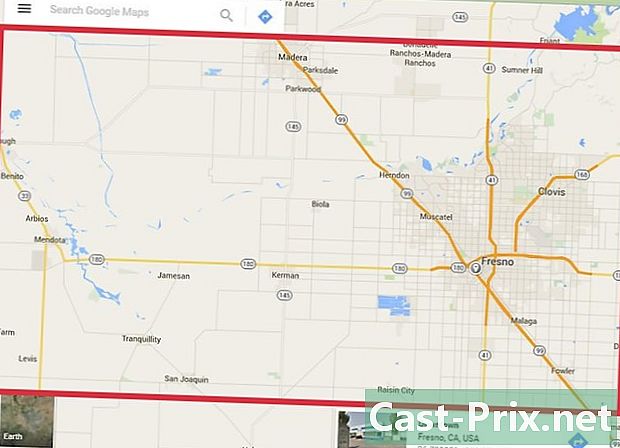
Поставте маркер. Клацніть на місці, де ви хочете знати координати.- Після того, як ви поставите маркер, широта та довгота будуть включені до URL-адреси, що знаходиться на панелі завдань, але є ще простіший спосіб отримати цю інформацію.
-
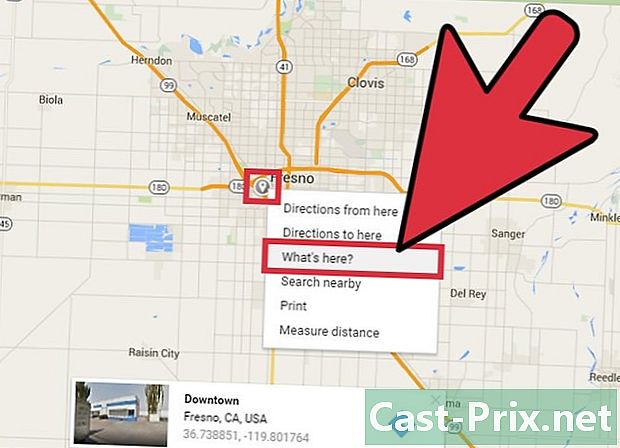
Натисніть на маркер. Клацніть правою кнопкою миші на маркері та натисніть Більше інформації про це місце..- Якщо ви перебуваєте на Mac, просто натисніть Ctrl одночасно з натисканням миші.
- Замість того, щоб ставити маркер, ви можете клацнути правою кнопкою миші безпосередньо на карті.
-
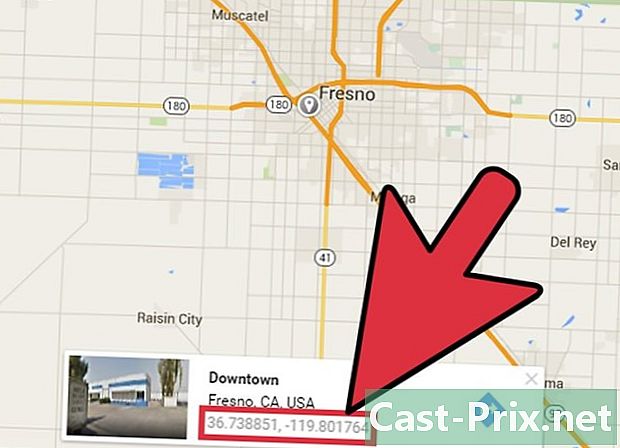
Знайдіть широту та довготу. Ці координати мають бути у прямокутному кадрі, який з’являється внизу екрана комп'ютера.- Як правило, широта - це перше число, яке ви бачите.